
En este tutorial, le mostraremos cómo instalar Odoo en AlmaLinux 8. Para aquellos de ustedes que no sabían, Odoo es un grupo de aplicaciones comerciales de código abierto que ofrece una amplia rango de aplicaciones que incluyen, CRM, contabilidad, facturación, inventario, almacén, comercio electrónico, gestión de proyectos y más. Es una aplicación basada en web y con todas las funciones que lo ayuda a mantener el ERP en cualquier negocio. Odoo viene con 30 módulos principales y más de 4500 módulos creados por la comunidad que lo ayudan a personalizarlo desde una pequeña tienda hasta una corporación de nivel empresarial.
Este artículo asume que tiene al menos conocimientos básicos de Linux, sabe cómo usar el shell y, lo que es más importante, aloja su sitio en su propio VPS. La instalación es bastante simple y asume que se están ejecutando en la cuenta raíz, si no, es posible que deba agregar 'sudo ' a los comandos para obtener privilegios de root. Le mostraré la instalación paso a paso del software de gestión de relaciones con los clientes de Odoo en un AlmaLinux 8.
Requisitos previos
- Un servidor que ejecuta uno de los siguientes sistemas operativos:AlmaLinux 8.
- Se recomienda que utilice una instalación de sistema operativo nueva para evitar posibles problemas.
- Un
non-root sudo usero acceder alroot user. Recomendamos actuar como unnon-root sudo user, sin embargo, puede dañar su sistema si no tiene cuidado al actuar como root.
Instalar Odoo en AlmaLinux 8
Paso 1. Primero, comencemos asegurándonos de que su sistema esté actualizado.
sudo dnf update sudo dnf install epel-release
Paso 2. Instalación de las dependencias requeridas.
Ahora requerimos dependencias en su servidor. Puede instalarlas todas con el siguiente comando:
sudo dnf install python3 python3-devel git gcc git redhat-rpm-config libxslt-devel bzip2-devel openldap-devel libjpeg-devel freetype-devel
Paso 3. Instalación de la base de datos PostgreSQL.
Ejecute el siguiente comando para instalar el paquete PostgreSQL en su sistema:
sudo dnf install @postgresql:12
A continuación, inicialice la base de datos PostgreSQL con el siguiente comando:
/usr/bin/postgresql-setup initdb
Después de eso, inicie el servicio PostgreSQL y habilítelo para que se inicie al reiniciar el sistema:
sudo systemctl start postgresql sudo systemctl enable postgresql
Luego, cree un nuevo usuario de PostgreSQL para Odoo con el siguiente comando a continuación:
su - postgres -c "createuser -s odoo"
Paso 4. Instalación de Odoo en AlmaLinux 8.
Ahora creamos un usuario dedicado para Odoo:
useradd -m -U -r -d /opt/odoo -s /bin/bash odoo
Luego, inicie sesión con el usuario de Odoo y descargue los últimos paquetes de Odoo con el siguiente comando:
su - odoo git clone https://www.github.com/odoo/odoo --depth 1 --branch 14.0 /opt/odoo/odoo14 cd /opt/odoo
Una vez hecho esto, cambie el directorio a /opt/odoo y cree un nuevo entorno virtual de Python:
python3 -m venv odoo14-venv source odoo14-venv/bin/activate
Luego, instale los módulos de Python necesarios:
pip3 install -r odoo14/requirements.txt
Después de eso, desactívelo del entorno virtual y salga del usuario de Odoo con el siguiente comando a continuación:
deactivate exit
Luego, cree complementos y registre el directorio con el siguiente comando:
mkdir /opt/odoo/odoo14-custom-addons mkdir /var/log/odoo14 && touch /var/log/odoo14/odoo.log
Crearemos un nuevo directorio para los módulos personalizados y cambiaremos su propiedad a 'odoo ' usuario:
chown odoo: /opt/odoo/odoo14-custom-addons chown -R odoo: /var/log/odoo14/
Paso 5. Creación de la configuración de Odoo.
Ahora creamos un archivo de configuración de Odoo que se encuentra en /etc/odoo.conf. El contenido del archivo de configuración es el siguiente:
nano /etc/odoo.conf
Agregue la siguiente línea:
[options] admin_passwd = odoo_master_password db_host = False db_port = False db_user = odoo db_password = False xmlrpc_port = 8069 logfile = /var/log/odoo14/odoo.log logrotate = True addons_path = /opt/odoo/odoo14/addons,/opt/odoo/odoo14-custom-addons
Guarde y cierre el archivo cuando haya terminado.
Paso 6. Cree un archivo de servicio de Systemd para Odoo.
Ahora cree un Odoo systemd archivo de unidad creando un nuevo archivo /etc/systemd/system/odoo.service:
nano /etc/systemd/system/odoo.service
Agregue las siguientes líneas:
[Unit] Description=Odoo14 #Requires=postgresql-10.6.service #After=network.target postgresql-10.6.service [Service] Type=simple SyslogIdentifier=odoo14 PermissionsStartOnly=true User=odoo Group=odoo ExecStart=/opt/odoo/odoo14-venv/bin/python3 /opt/odoo/odoo14/odoo-bin -c /etc/odoo.conf StandardOutput=journal+console [Install] WantedBy=multi-user.target
Guarde y cierre el archivo. Luego, vuelva a cargar el systemd demonio con el siguiente comando:
sudo systemctl daemon-reload sudo systemctl start odoo sudo systemctl enable odoo
Paso 7. Configure el Firewall para Odoo.
Para que se pueda acceder a Odoo en un navegador, abra el puerto a través del firewall.
firewall-cmd --zone=public --permanent --add-service=http firewall-cmd --zone=public --permanent --add-port=8069/tcp firewall-cmd --reload
Paso 8. Acceso a la interfaz web de Odoo
Una vez instalado correctamente, abra su navegador web y acceda a la interfaz de usuario web de Odoo usando la URL http://your-server-ip-address:8069 . Debería ver la siguiente página:
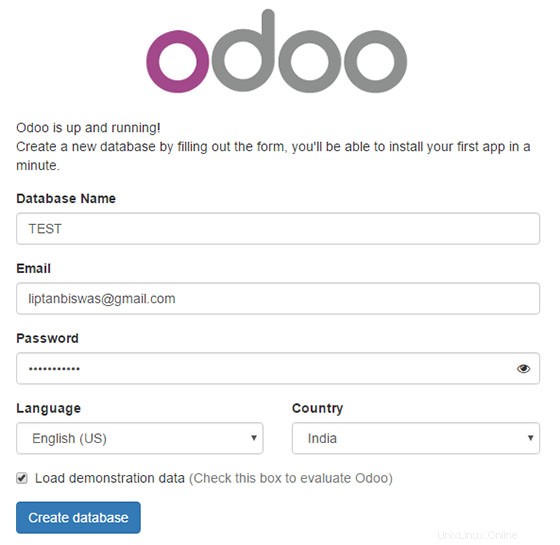
¡Felicitaciones! Ha instalado Odoo con éxito. Gracias por utilizar este tutorial para instalar el software de gestión empresarial Odoo en su sistema AlmaLinux 8. Para obtener ayuda adicional o información útil, le recomendamos que consulte el Odoo oficial sitio web.